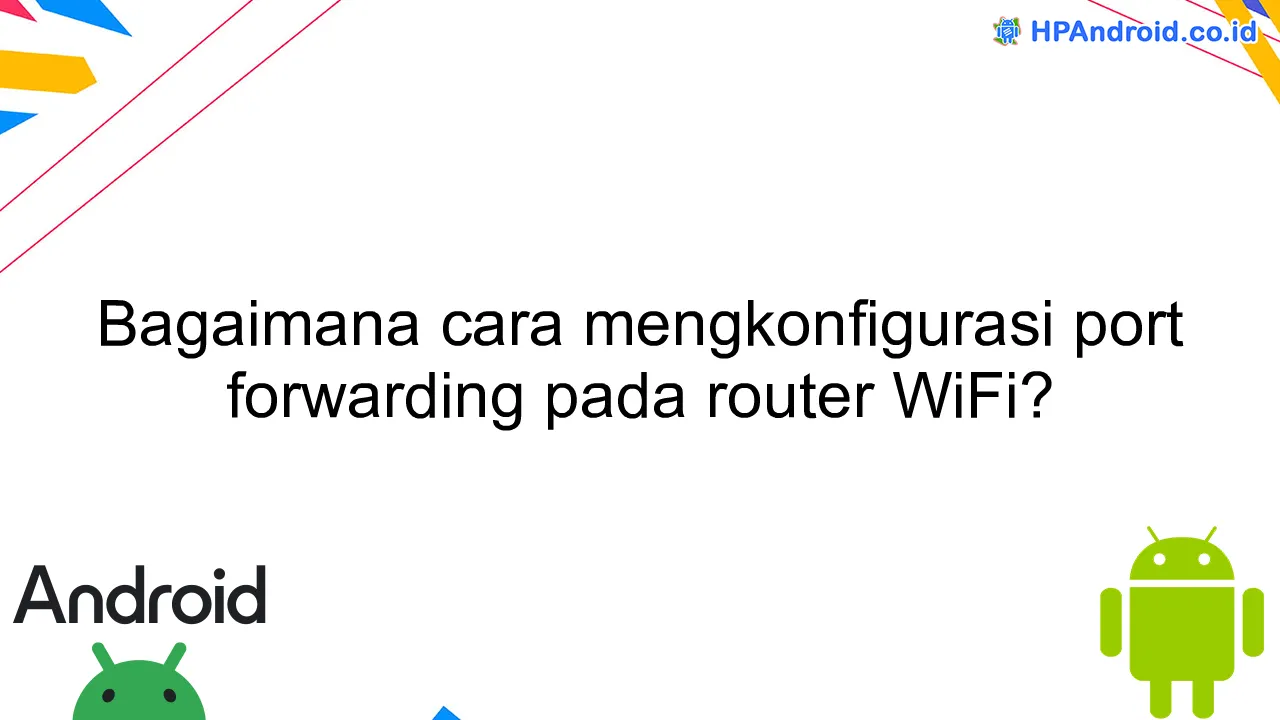Bagaimana cara mengkonfigurasi port forwarding pada router WiFi? Dalam artikel ini, kami akan membahas langkah-langkah detail untuk mengatur port forwarding di router WiFi Anda, sehingga Anda dapat meneruskan lalu lintas data ke perangkat tertentu di dalam jaringan Anda. Dengan pengetahuan ini, Anda dapat mengoptimalkan penggunaan jaringan Anda untuk keperluan yang lebih spesifik.
Langkah-langkah untuk mengkonfigurasi port forwarding pada router WiFi
Anda perlu mengikuti langkah-langkah berikut untuk mengkonfigurasi port forwarding pada router WiFi:
- Hubungkan perangkat Anda ke router WiFi menggunakan kabel LAN atau melalui koneksi nirkabel.
- Buka browser web di perangkat yang terhubung ke router WiFi, kemudian masukkan alamat IP default router ke field URL. Biasanya, alamat IP default router adalah 192.168.1.1 atau 192.168.0.1.
- Masukkan nama pengguna dan kata sandi untuk masuk ke antarmuka administrasi router WiFi. Jika Anda belum mengubahnya, biasanya nama pengguna dan kata sandi default adalah “admin”.
- Cari opsi “Port Forwarding” atau “Virtual Servers” di menu pengaturan router WiFi.
- Klik opsi tersebut, kemudian pilih “Tambah Baru” atau “+” untuk membuat aturan port forwarding baru.
- Masukkan informasi yang diminta, seperti nama aturan, protokol (TCP atau UDP), dan nomor port internal dan eksternal.
- Tentukan alamat IP perangkat yang ingin Anda teruskan portnya. Jika Anda tidak yakin, Anda dapat memeriksa daftar perangkat terhubung dalam antarmuka router WiFi.
- Simpan pengaturan port forwarding dan restart router WiFi.
Setelah mengikuti langkah-langkah ini, port forwarding sudah berhasil dikonfigurasi pada router WiFi Anda. Ingatlah bahwa proses ini dapat sedikit berbeda tergantung pada merek dan model router yang Anda gunakan.
Tips penting untuk menghindari kesalahan saat mengkonfigurasi port forwarding
Dalam artikel ini, kita akan membahas tentang cara mengkonfigurasi port forwarding pada router WiFi dengan benar. Berikut ini beberapa tips penting yang perlu diperhatikan untuk menghindari kesalahan saat mengkonfigurasi port forwarding:
-
Periksa alamat IP router: Pastikan kamu mengetahui alamat IP router WiFi yang digunakan. Biasanya alamat IP default dapat ditemukan pada manual router atau di bawah router tersebut.
-
Tentukan port yang akan di-forward: Pilihlah port yang akan di-forward sesuai kebutuhan. Pastikan port tersebut tidak bertabrakan dengan port yang sudah digunakan atau port standar yang sangat umum.
-
Atur alamat IP statis untuk komputer: Setelah menentukan port, pastikan komputer yang akan menerima koneksi sudah memiliki alamat IP statis. Hal ini akan memastikan bahwa alamat IP komputer tidak berubah saat router di-restart.
-
Buka antarmuka administrasi router: Akses antarmuka administrasi router dengan mengunjungi alamat IP router di browser. Login dengan menggunakan username dan password yang benar.
-
Cari opsi port forwarding: Pada antarmuka administrasi router, cari opsi yang berkaitan dengan port forwarding. Biasanya dapat ditemukan di bagian pengaturan jaringan atau pengaturan LAN.
-
Masukkan pengaturan port forwarding: Pada bagian port forwarding, masukkan alamat IP lokal komputer yang akan di-forward, port eksternal dan internal yang sudah ditentukan sebelumnya. Pastikan juga untuk memilih protokol yang sesuai (TCP atau UDP).
-
Simpan pengaturan dan reboot router: Setelah mengatur port forwarding, simpan pengaturan dan restart router agar perubahan dapat diterapkan.
Dengan mengikuti tips-tips di atas, diharapkan kamu dapat mengkonfigurasi port forwarding dengan sukses tanpa mengalami kesalahan. Begitu port forwarding berhasil dikonfigurasi, kamu dapat mengarahkan koneksi dari internet ke komputer atau perangkat lain di jaringan lokalmu.
Contoh penggunaan port forwarding pada berbagai aplikasi atau perangkat di jaringan WiFi
Port forwarding adalah proses mengalihkan lalu lintas data dari sebuah port tertentu menuju perangkat atau aplikasi tertentu di jaringan WiFi. Dengan menggunakan fitur ini, pengguna dapat mengakses perangkat atau aplikasi di dalam jaringan dari luar jaringan.
Cara penggunaan port forwarding pada berbagai aplikasi atau perangkat di jaringan WiFi bisa berbeda-beda tergantung pada perangkat atau aplikasi yang digunakan. Berikut adalah beberapa contoh penggunaan:
1. Port Forwarding pada Router WiFi
Untuk mengkonfigurasi port forwarding pada router WiFi, langkah-langkah umumnya adalah sebagai berikut:
- Buka web browser dan masukkan alamat IP router.
- Login ke router menggunakan username dan password.
- Cari opsi port forwarding di pengaturan router.
- Masukkan port yang ingin di-forward dan alamat IP perangkat tujuan.
- Simpan pengaturan port forwarding.
2. Port Forwarding pada Aplikasi FTP
Jika ingin melakukan port forwarding pada aplikasi FTP, berikut adalah langkah-langkah umumnya:
- Buka aplikasi FTP dan masuk ke pengaturan.
- Cari opsi port forwarding atau port settings.
- Tentukan port eksternal dan port internal yang ingin digunakan.
- Tetapkan alamat IP perangkat tujuan.
- Simpan pengaturan dan mulai menggunakan aplikasi FTP dengan port forwarding.
3. Port Forwarding pada Game Server
Untuk menjalankan game server dengan port forwarding, langkah-langkahnya adalah sebagai berikut:
- Buka pengaturan game server dan cari opsi port forwarding atau port settings.
- Tentukan port eksternal dan port internal yang ingin digunakan.
- Tetapkan alamat IP perangkat tujuan atau alamat IP server game.
- Simpan pengaturan dan jalankan game server dengan port forwarding.
Terkadang, langkah-langkah konfigurasi port forwarding mungkin sedikit berbeda pada setiap perangkat atau aplikasi. Jadi, pastikan untuk merujuk pada dokumentasi atau panduan pengguna yang disediakan oleh perangkat atau aplikasi yang digunakan.
Kesimpulan
Secara keseluruhan, mengkonfigurasi port forwarding pada router WiFi adalah langkah penting untuk mengirimkan lalu lintas data ke perangkat yang diinginkan di jaringan rumah atau kantor. Dengan memahami konsep dasar port forwarding dan mengikuti langkah-langkah yang benar, pengguna dapat dengan mudah mengoptimalkan pengalaman koneksi internet mereka dan memungkinkan akses ke aplikasi atau perangkat jarak jauh.